Apple iPad는 eBook 팬들에게 새로운 차원의 독서 경험을 선사하며, 특히 이 iDevice와 함께 제공되는 모든 기능을 갖춘 iBooks 앱을 제공합니다. 당신은 iPad의 자랑스러운 소유자이면서 동시에 수많은 eBook을 PDF, MOBI, DOC, TXT 등과 같은 다양한 형식으로 저장합니다. 그러나 iBook의 기본 eBook 형식은 ePub이라는 사실을 직시해야 합니다. iPad에서 PDF, DOC, TXT를 읽을 수 있지만 읽기 경험은 ePub만큼 좋지 않습니다. 이것이 파일을 ePub 형식으로 변환해야 하는 주된 이유입니다.
Mac OS X에 엄청난 양의 eBook이 저장되어 있고 iBooks에서 읽을 수 있도록 ePub으로 일괄 변환하려고 한다고 가정해 보겠습니다. 효율적인 Mac ePub 변환기 소프트웨어를 찾아야 합니다. 여기서는 PDF(.pdf), Microsoft Word(.doc), 텍스트(.txt), HTML(.htm, .html)과 같은 5가지 이상의 인기 있는 파일 형식을 신속하게 변환할 수 있는 Coolmuster ePub Converter 를 추천하고 싶습니다. ), MOBI(.mobi) 등을 원래 스타일과 형식을 유지하면서 ePub 형식으로 변환합니다. 이 강력한 Mac ePub 변환기를 사용하면 몇 번의 클릭만으로 Mac 에서 ePub을 만들 수 있습니다.
1단계. 대상 파일 추가 및 생성 유형 선택
Mac ePub Converter를 실행하면 아래와 같은 프로그램의 기본 인터페이스가 표시됩니다. Mac 도구는 HTML에서 ePub으로, Word에서 ePub으로, Text에서 ePub으로, MOBI에서 ePub으로, PDF에서 ePub으로 등 5가지 변환 유형을 제공합니다. 필요한 변환 유형을 선택하고 해당 파일을 프로그램에 끌어다 놓기만 하면 됩니다.
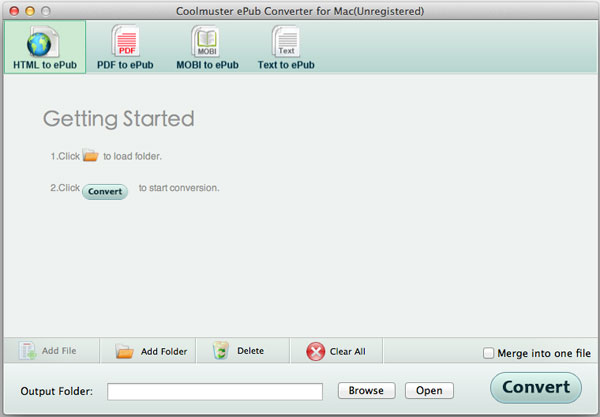
2단계. 출력 설정 사용자 정의(선택 사항)
출력 파일을 소스 폴더에 저장하지 않으려면 프로그램 하단의 " 찾아보기" 버튼을 클릭하여 생성된 ePub 파일을 저장할 출력 폴더를 선택하세요.
팁 1: 가져온 여러 파일을 하나의 ePub 파일로 결합하려면 "하나의 파일로 병합" 옵션을 선택할 수 있습니다.
팁 2: PDF에서 ePub을 생성하도록 선택하면 텍스트 모드와 이미지 모드라는 두 가지 변환 모드가 있습니다.
3단계. Mac 에서 ePub 만들기 시작
시작 버튼을 클릭하면 ePub 생성이 시작됩니다. 마음이 바뀌어 가져온 모든 파일을 ePub으로 변환하고 싶지 않은 경우 특정 파일을 마우스 오른쪽 버튼으로 클릭하고 드롭다운 메뉴에서 " 선택 항목 변환 "을 선택한 다음 별도로 ePub 형식으로 변환할 수 있습니다.
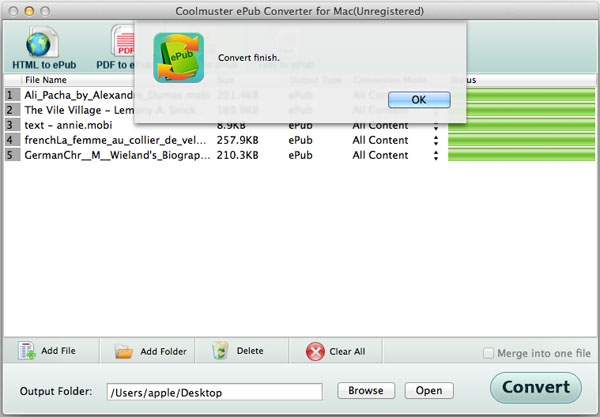
몇 초 안에 생성된 ePub 파일을 출력 폴더에서 찾을 수 있습니다. 꽤 쉽죠? 이제 ePub eBook을 독서 장치로 쉽게 전송하여 이동 중에도 읽을 수 있습니다.
Coolmuster ePub 변환기를 사용하여 Mac 에서 파일을 최적화된 ePub 형식으로 손쉽게 변환하세요. 이 강력한 소프트웨어는 PDF, Word, 텍스트, HTML, MOBI 등 널리 사용되는 파일 형식을 ePub으로 일괄 변환하여 원본 스타일과 서식을 유지하도록 지원합니다. 사용자 친화적인 인터페이스를 통해 변환 유형을 선택하고 원하는 경우 출력 설정을 사용자 정의한 후 변환 프로세스를 시작하면 됩니다. 생성된 ePub 파일은 iPad나 기타 독서 장치로 쉽게 전송할 수 있어 독서 경험이 향상됩니다. Mac 용 Coolmuster ePub Converter 사용하여 Apple 장치에서 eBook 컬렉션의 잠재력을 최대한 활용하세요.